Vill du lära dig att installera OPNsense? I den här guiden, vi ska visa dig alla steg som krävs för att ladda ner och installera en OPNsense-server med hjälp av den ursprungliga ISO-filen.
Denna handledning testades på OPNsense 19.7.
Utrustning lista
I följande avsnitt presenteras listan över utrustning som används för att skapa den här självstudien.
Som en Amazon Associate, jag tjänar från kvalificerade inköp.
OPNsense - Relaterade Handledning:
På denna sida erbjuder vi snabb tillgång till en lista över tutorials relaterade till OPNsense.
Självstudiekurs - OPNsense Hämta
Få tillgång till OPNsense Download Portal.
På opnsense nedladdningsportalen måste du hitta den sista versionen av OPNSense Firewall.
Välj OPNsense-programvaran Archictecture, DVD-bildtypen, lustspegeln och klicka på knappen Ladda ner.
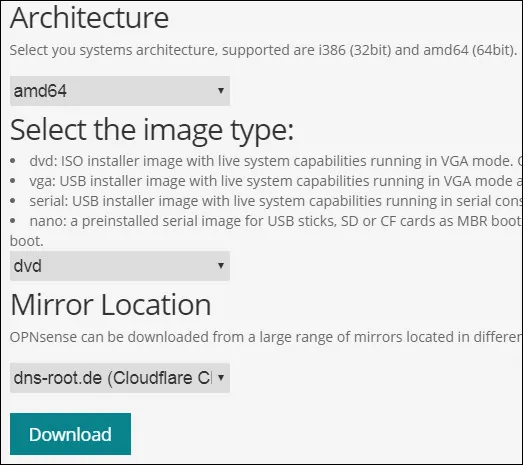
I vårt exempel hämtade vi installationsavbildningen OPNsense-19.7-OpenSSL-dvd-amd64.
Installationsfilens namn var OPNsense-19.7-OpenSSL-dvd-amd64.iso.bz2.
ISO-avbildningen är komprimerad med hjälp av förlängningen BZ2.
Du kommer att behöva använda en programvara som 7zip för att extrahera ISO-avbildning från BZ2 paketet.
Självstudie - OPNsense-installation
Utför datorstarten med hjälp av OPNsense-installationsmediet.
På menyskärmen trycker du på Retur för att starta OPNsense-installationsprocessen.

Efter avslutad uppstartsprocessen kommer du att skickas till en inloggningsuppdyr.
För att starta installationen måste du logga in med hjälp av följande information:
• Användare: installatören
• Lösenord: opnsense
OPNSense-välkomstskärmen kommer att presenteras.
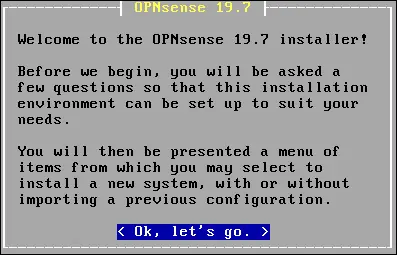
Välj alternativet Ändra tangentkartan och konfigurera rätt tangentbordskarta.
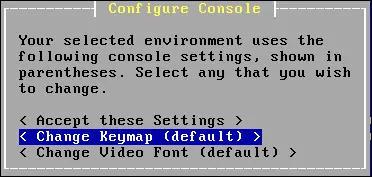
Välj alternativet Guidad installation.
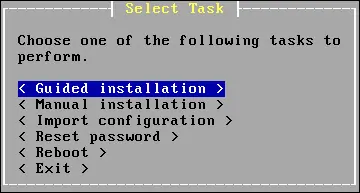
Välj den disk där OPNsense ska installeras.
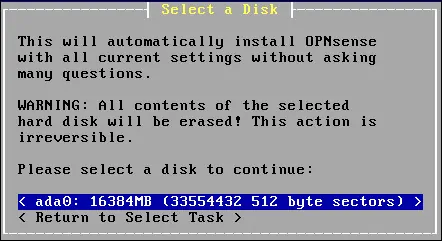
Välj läget GPT/UEFI.
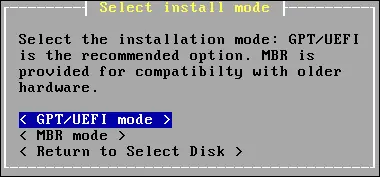
Systemet kommer att starta installationen av OPNsense-servern.
Vänta tills installationen är klar.
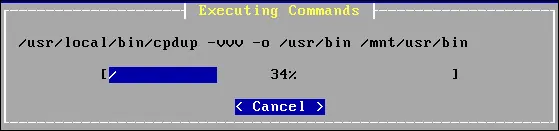
Ange lösenordet för root-användaren.
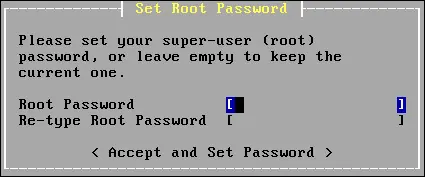
Tryck på Retur för att starta om datorn.
Ta bort installationsmediet.
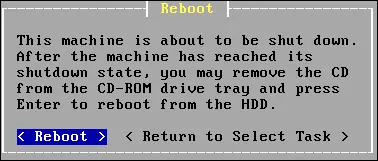
Efter omstart kommer OPNSense-konsolmenyn att presenteras.

Du kommer att kunna se IP-adressen för LAN-gränssnittet.
Ange alternativnummer 2 och konfigurerat önskad IP-adress på LAN-gränssnittet.
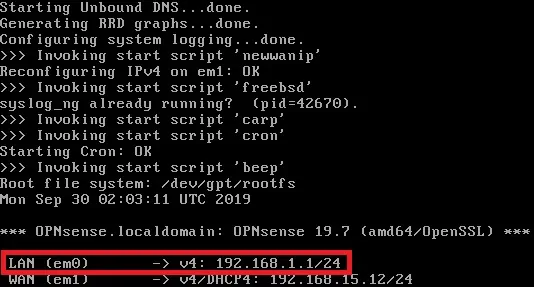
Grattis! Du har installerat OPNsense-servern.
OPNSense instrumentpanel Inloggning
Efter avslutad IP-adresskonfiguration kan du komma åt OPNSense-webbgränssnittet.
Öppna en webbläsare programvara, ange IP-adressen till din OPNSense brandvägg och få tillgång till webbgränssnitt.
I vårt exempel angavs följande webbadress i Webbläsaren:
• https://192.168.15.11
OPNSense-webbgränssnittet bör presenteras.

På promptskärmen anger du inloggningsinformationen för OPNsense-standardlösenord.
• Användarnamn: root
• Lösenord: Lösenord inställd under OPNsense installationen
Efter en lyckad inloggning skickas du till OPNSense Dashboard.
Installationsguiden för OPNSense
På din första åtkomst kommer OPNSense-konfigurationsguiden att visas.

Klicka på nästa knapp för att utföra värdnamnet och DNS-konfigurationen.
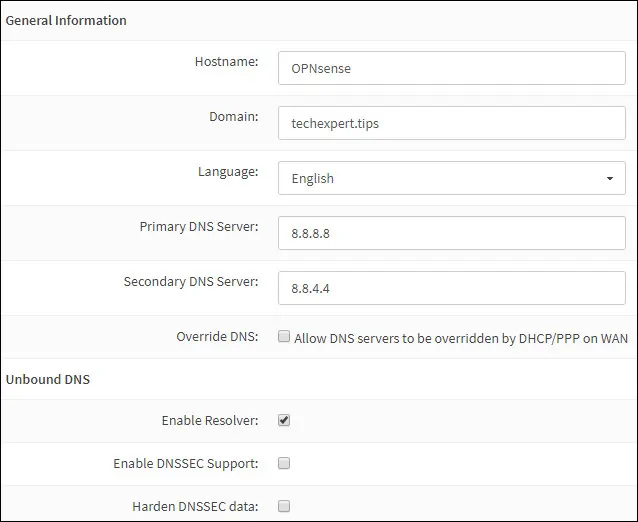
Utför serverkonfigurationen För Timezone och NTP.
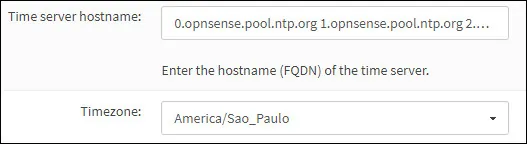
På nästa skärm, om det behövs, kan du ändra nätverksgränssnittets konfiguration.
I vårt exempel gjorde vi ingen förändring.
Därefter kommer systemet att be dig att ändra det administrativa lösenordet.
Efter avslutad konfigurationsguiden kommer systemet att ladda om OPNsense-konfigurationen.
Du kommer att skickas till OPNSense Dashboard.
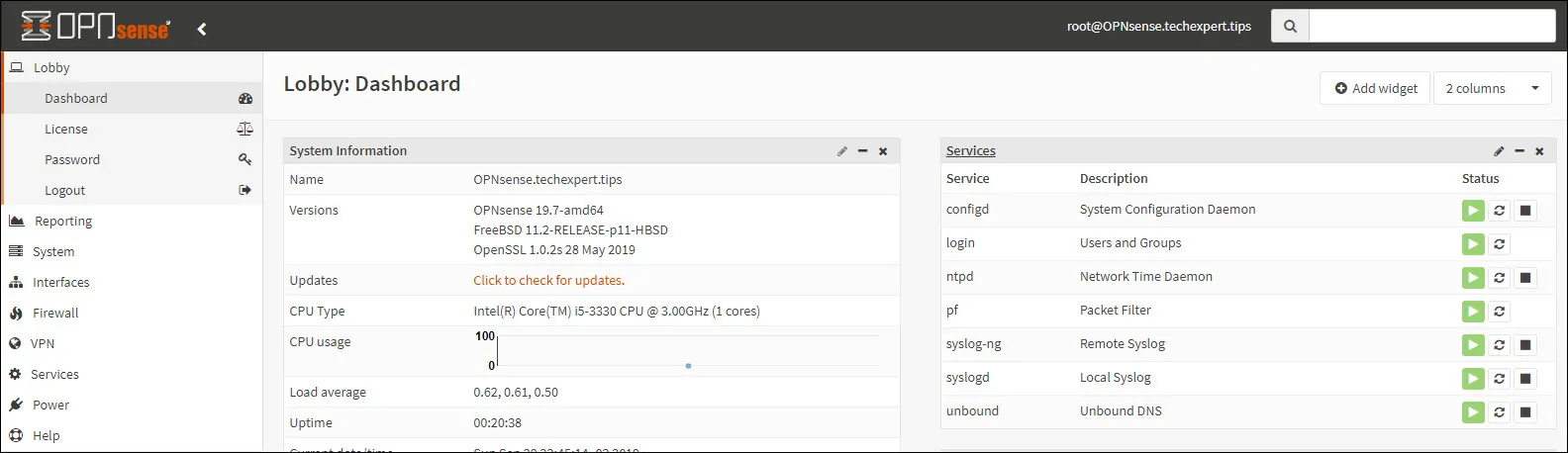
OPNSense-installationen avslutades framgångsrikt.
Grattis! Du är nu administratör för en OPNSense-server.
